重装系统后黑屏怎么解决
- 时间:2023年06月09日 10:30:10 来源:魔法猪系统重装大师官网 人气:13282
工具/原料:
系统版本:windows7系统
品牌型号:联想小新pro13
软件版本:魔法猪装机工具
方法/步骤:
方法一:检查是否是启动项顺序问题
1、电脑重装系统后黑屏怎么办呢?首先重启电脑,接着快速断续的按启动热键进入BIOS(注意:启动热键一般在出现电脑品牌logo的下方会有提示)。如果是台式机,按Del键,如果是笔记本电脑,一般按F2键
2、进入BIOS界面后,将界面切换至“boot”窗口,按回车键展开Boot Option #1,将第一启动项改为安装的系统问题,按f10保存即可修复解决。

方法二:显示器不支持该分辨率
1、按住电源键不放强制关机后,再重新开机,在进入系统前按F8,进入高级选项;
2、用上下键选中“启用VGA模式”,按回车进入;
3、根据自己的显示器更改分辩率:19寸液晶显示器(普屏)1280×1024,19寸液晶显示器(宽屏)1440×900,20寸液晶显示器(宽屏)1600×900,22寸液晶显示器(宽屏)1680×1050,24寸液晶显示器(宽屏) 1920×1200。
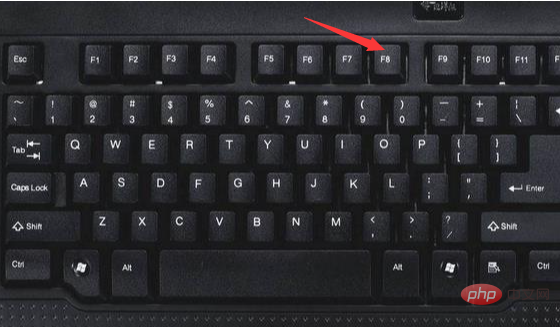
方法三:显卡驱动不匹配
1、按住电源键不放强制关机后,再重新开机,在进入系统前按F8,进入高级选项;
2、用上下键选中“安全模式”,按回车进入;
3、右击计算机,然后选择管理;
4、选择设备管理器,点开显示适配器,右击显卡驱动选择卸载;
5、勾选“删除此设备的驱动程序软件”点击确定;
6、到电脑品牌官网根据具体型号下载显卡驱动,并安装。
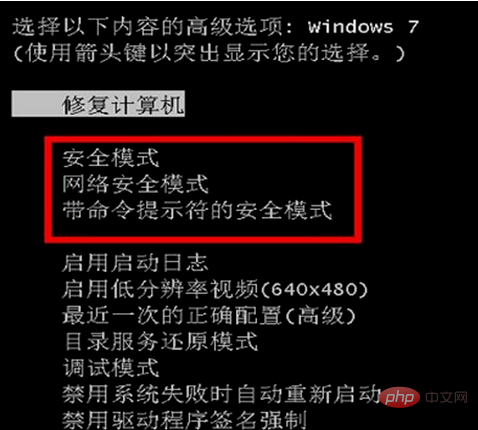
方法四:重装系统
如果说通过重装系统后还是无法解决黑屏的话,很大的原因可能是安装的系统镜像的问题或者工具的故障问题。这里建议大家重新制作u盘启动盘重装系统。
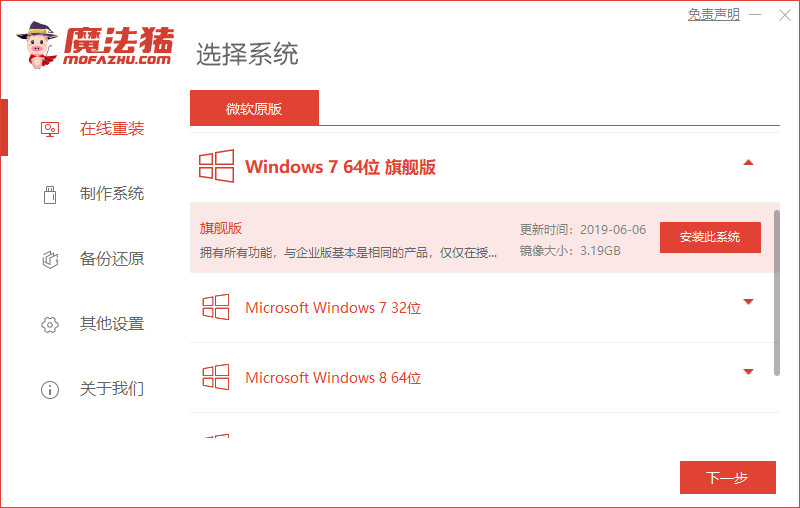
拓展阅读:
魔法猪U盘启动盘重装系统流程:
1.先制作U盘启动盘。

2.再将制作好的启动盘插入我们需要重装系统的电脑中,等待安装完成重启电脑,新系统就安装完成了。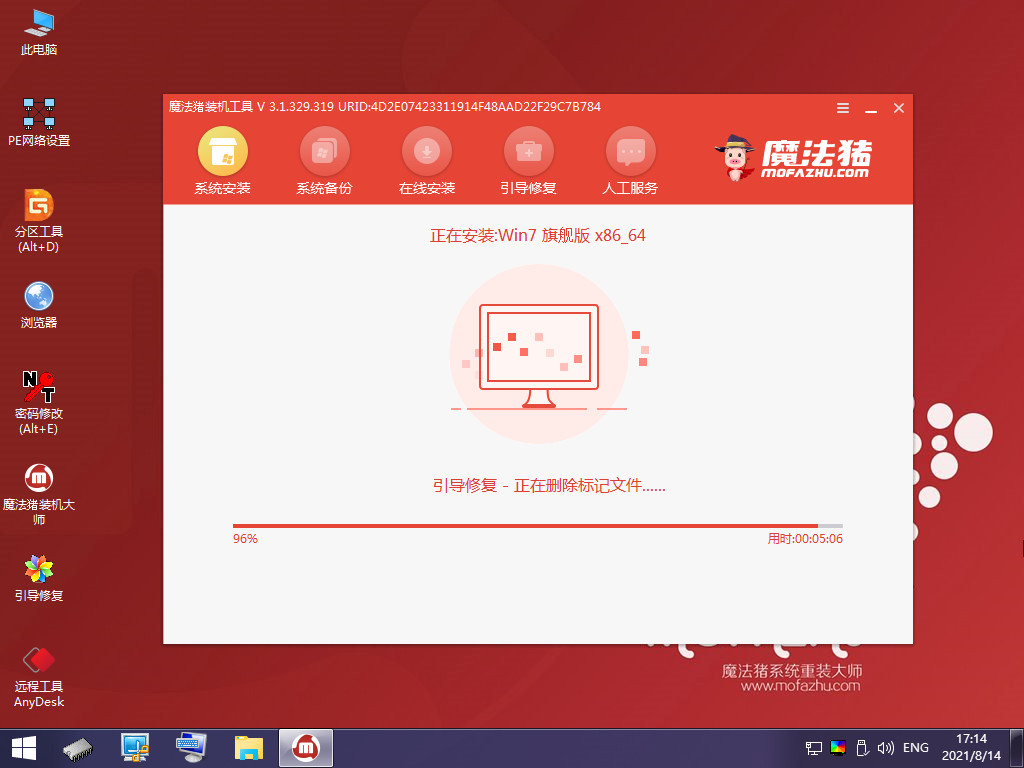
总结:如果我们的电脑在遇到黑屏的时候,可以用上面的几种方法尝试一下,希望能解决你的问题。
重装系统后黑屏,解决系统黑屏问题,重装系统后黑屏的解决方法











